この記事では、FXGT(エフエックスジーティー)のデモ口座の口座開設手順を画像付きで解説しています。
FXGTの口座開設手順は大きく以下の4つに分かれており、約3分でデモ口座の開設・取引が可能です。
- FXGTアカウントの作成
- デモ口座の設定
- 取引プラットフォームのインストール
- 取引プラットフォームへのログイン
このページを見ながら実際に口座開設していくとスムーズにFXGTのデモ口座のトレードまで行えますよ。
また、デモ口座開設手順の紹介後には、デモ口座の利用期限や口座残高といったデモ口座を使ううえで知っておきたいポイント・注意点も解説しています。
「この記事を読めばFXGTのデモ口座について100%理解できる!」といった内容となっていますので、FXGTのデモ口座に興味がある方はぜひ最後までご覧ください。
なお、現在FXGTでは口座開設ボーナスが通常の10,000円から15,000円に増額中!
まだ口座をお持ちでない方は今すぐに口座開設して15,000円ボーナスを受け取っておきましょう!
\\口座開設ボーナスが15,000円に増額中!//
FXGTの最新ボーナス情報は、以下の記事で詳しく解説しています。
>>FXGTのボーナス情報を総まとめ!口座開設・入金キャンペーンの受け取り方も解説
| 口座タイプ | 特徴 |
|---|---|
| 【ボーナス対象】 スタンダード+口座 |
新規口座開設で15,000円の口座開設ボーナスがもらえる口座タイプ。 無料でリスクなしのお試しトレードができるので、とりあえずこの口座を開設しておいて損はなし。 仮想通貨FXをしたいならCryptoMax口座がおすすめ。 |
| 【極小取引コスト】 プロ口座 |
低スプレッド×スワップフリーの取引コストが非常に小さい口座。 FXGTの中で最もいい取引条件でトレードできる口座なので、中級者トレーダーにおすすめ。 |
※口座名をクリックすれば、すぐに口座を開設できます。
FXGTのボーナス情報
その他キニナル情報
FXGTデモ口座の口座開設手順
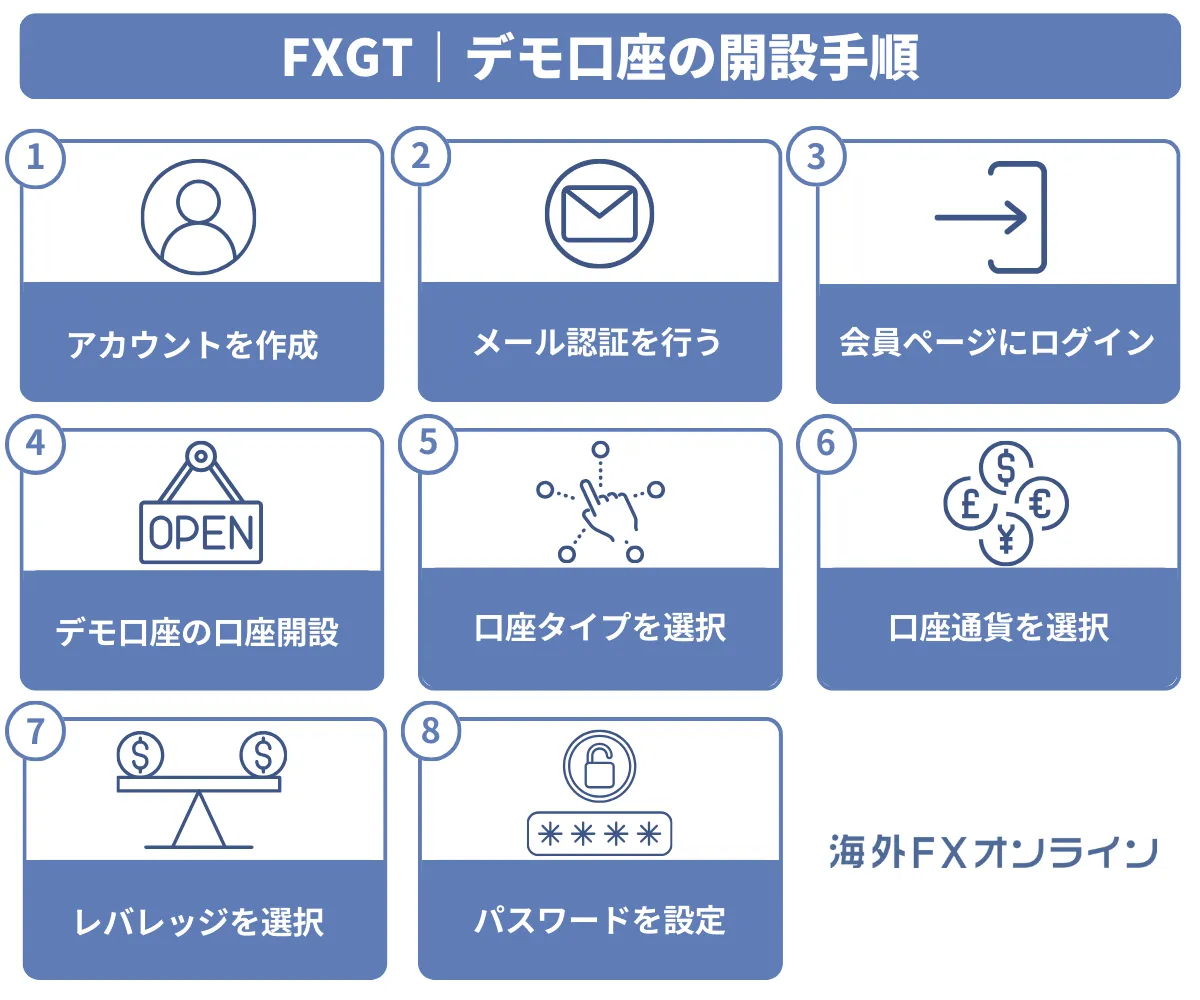
FXGTのデモ口座の口座開設方法・手順は、以下のような流れです。
- アカウントを作成する
- メール認証を
- 会員ページにログインする
- デモ口座の口座開設をする
- 口座タイプを選択する
- 口座通貨を選択する
- レバレッジを選択する
- パスワードを設定する
FXGTのデモ口座の口座開設手順について、順を追って解説していきます。
関連:【FXGTの評判・口コミ】安全性はどう?利用価値を辛口で評価
①FXGTのアカウントを作成する
まずはFXGTのアカウント開設(口座開設)しましょう。
まだFXGTの口座を持っていない方は、口座開設フォームから登録しましょう。
口座開設フォームを開いたら、以下の項目を選択・入力していきます。
- ご氏名(フルネーム):半角英字で入力
- メールアドレス:送受信可能なメールアドレスを記入
- パスワード:大文字・小文字・数字を含むパスワードを設定
- 居住国:「Japan」を選択
- 電話番号:+81を残して右側に電話番号を入力
- 口座種別:デモ口座を選択
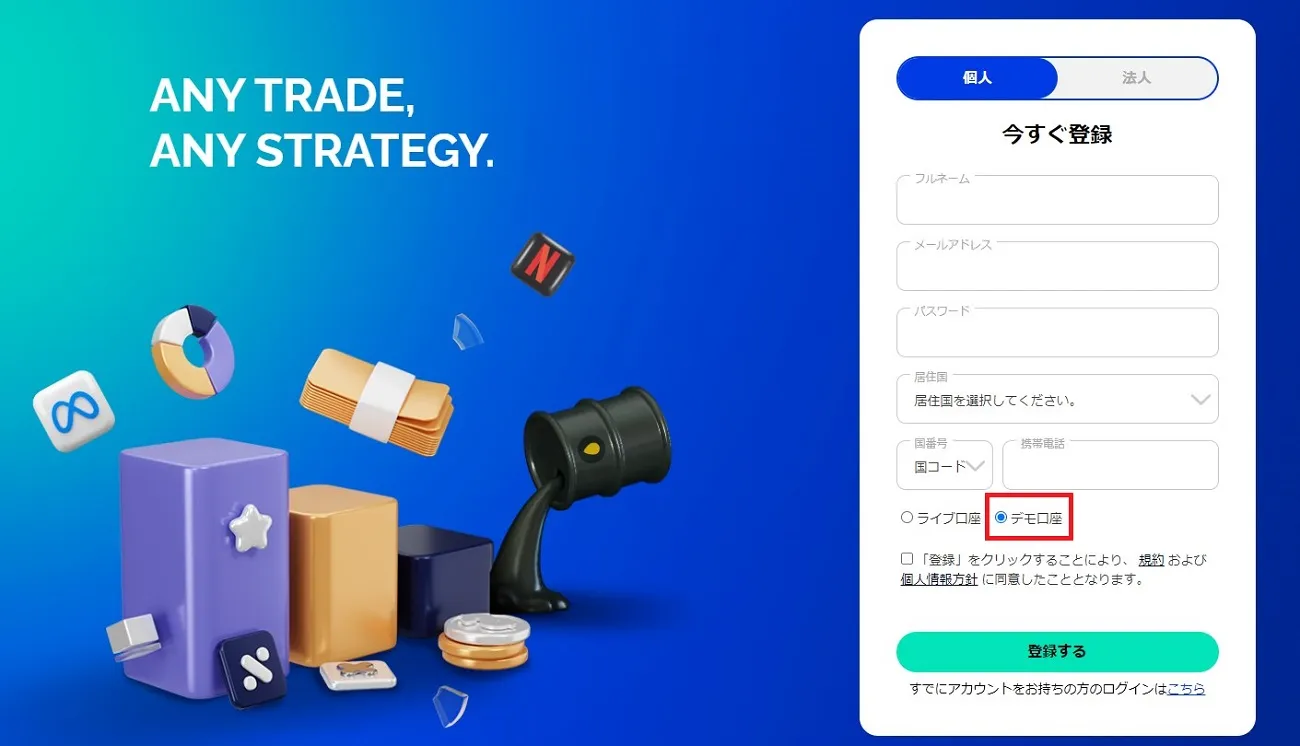
上記の項目を選択・入力後、確認項目にチェックを入れて「登録」をクリックをするとアカウントの登録申請は完了です。
FXGTの口座開設方法をより詳しく知りたい方は、「FXGTの口座開設方法の紹介!取引開始までにかかる時間は?」をチェックしてみてくださいね。
②FXGTのメール認証を行う
アカウント登録の申請が完了すると、アカウント作成フォームで入力したメールアドレス宛に以下のような「メール認証」の連絡がFXGTより送られてきます。
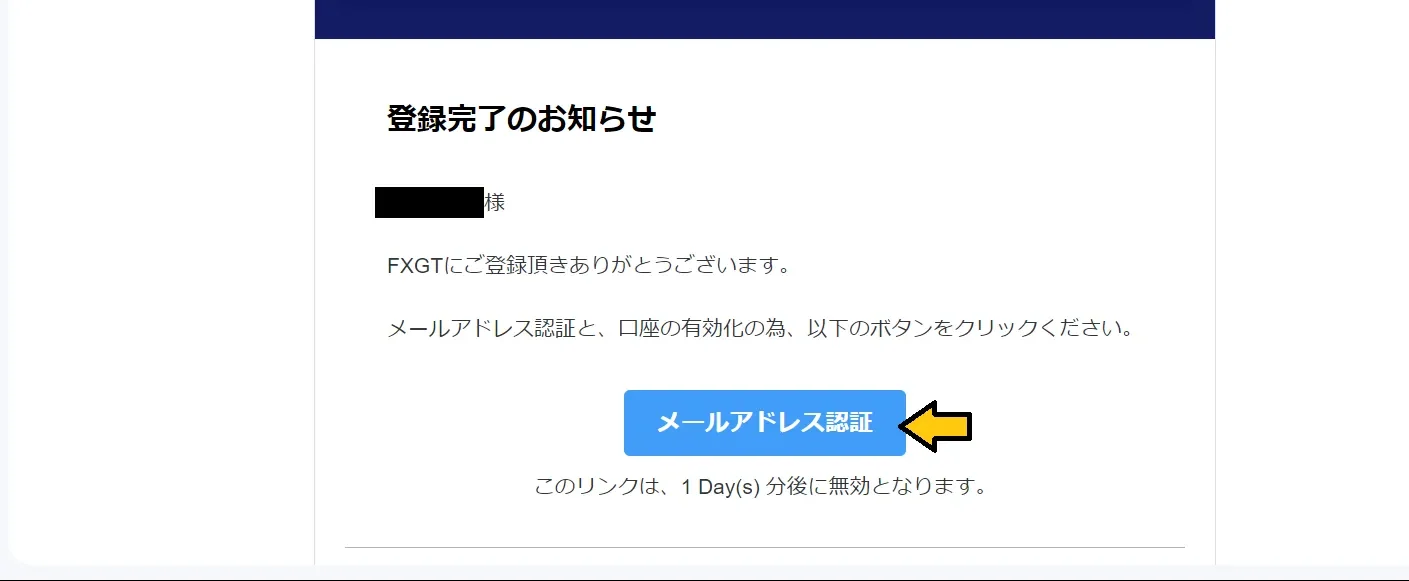
メールを開封し、本文中にある「メール認証を行う」をクリックするとFXGTのアカウント登録は完了です。
アカウント登録が完了したら、次はデモ口座の口座開設に移っていきましょう。
③FXGT会員ページにログインする
メール認証を行うと自動的にFXGTの会員ページ(クライアントポータル)のログイン画面が表示されます。
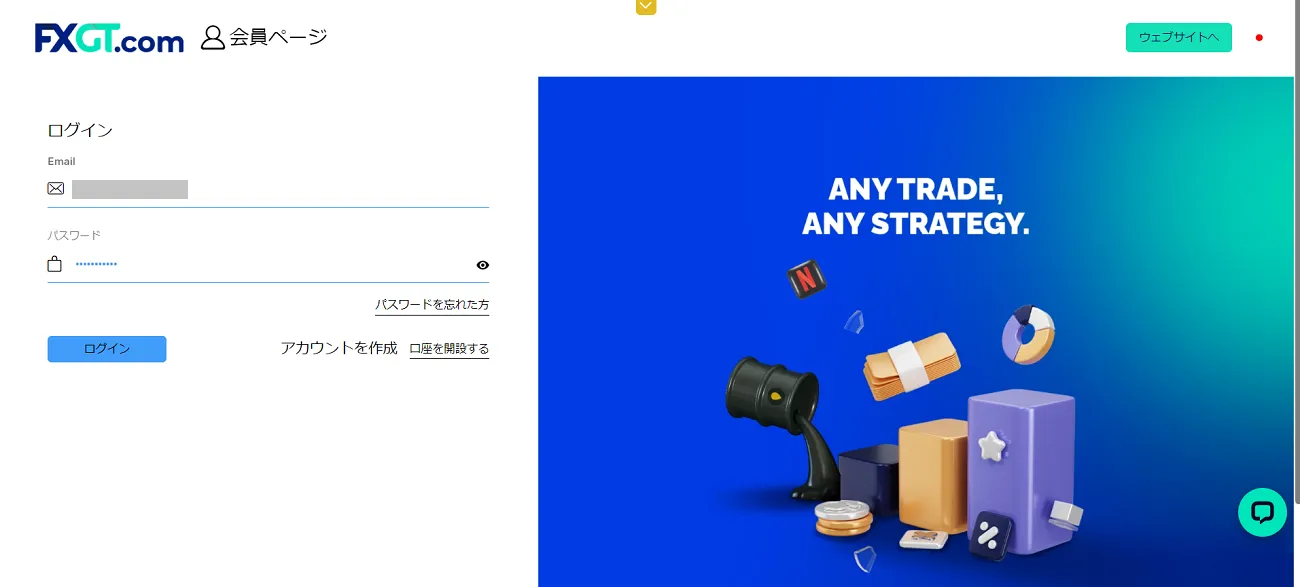
メール認証を行ったメールアドレスと、アカウント作成フォームで作成したパスワードでログインしましょう。
④FXGTのデモ口座を開設する
FXGTのマイページにログインしたら、右上の「MT5」と表記されているアイコンをクリックして「口座開設」をクリックしましょう。
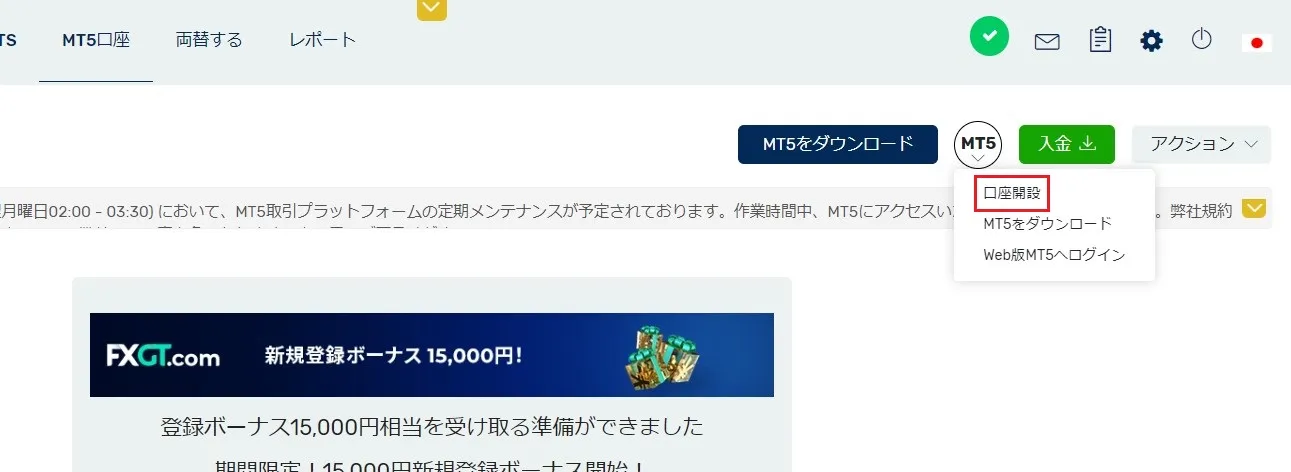
口座種別の設定画面が表示されるので「デモ口座」をクリックしてデモ口座の口座開設を進めていきます。
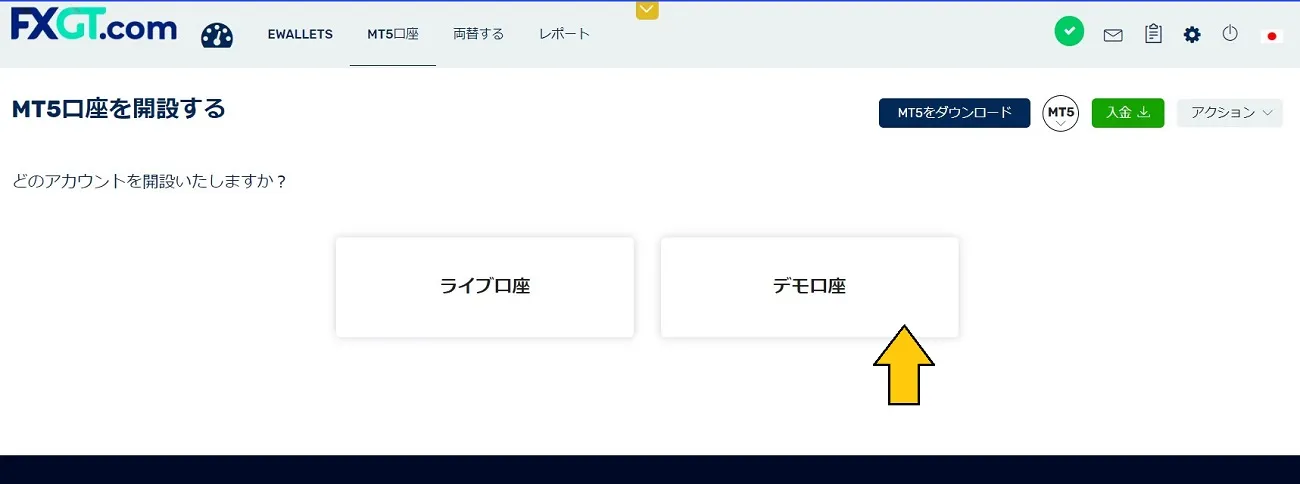
⑤口座タイプを選択する
口座の種別を選択すると、デモ口座の口座タイプの選択画面が表示されるので、使いたい口座タイプを選択しましょう。
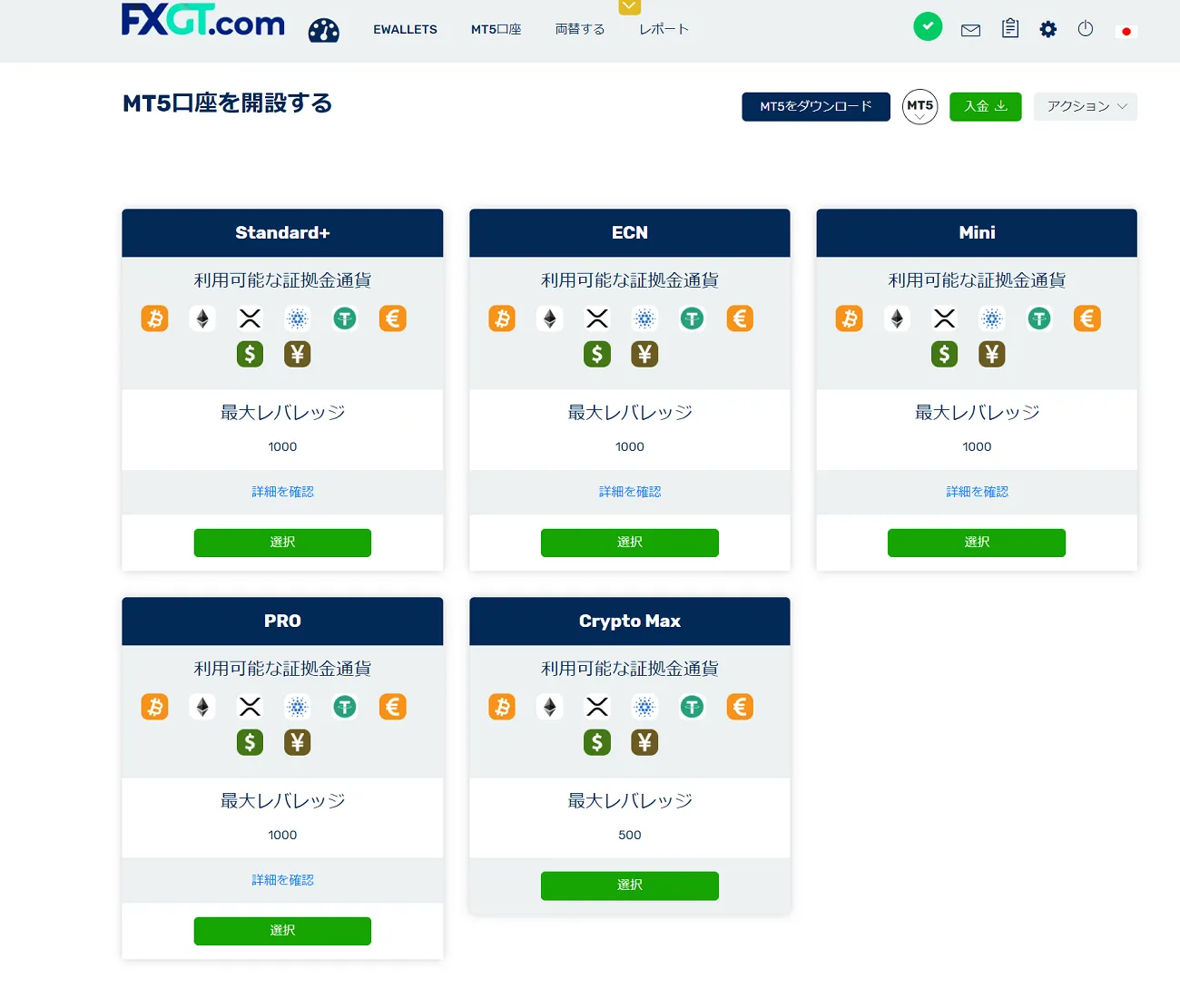
FXGTを初めて利用する方は、仮想通貨やCFDなどの銘柄数が最も多い「スタンダード+口座」を選択するのがおすすめです。
- ミニ口座:1ロットが15,000通貨の少額取引用の口座タイプ
- スタンダード+口座:FXGTの全銘柄が取引可能な口座タイプ
- Crypto Max口座:FX通貨ペアの取り扱いがない仮想通貨専用の口座タイプ
- PRO口座:FXGTで2番目にスプレッドが狭い口座タイプ
- ECN口座:FXGTで最もスプレッドが狭い口座タイプ。取引手数料が必要。
関連:FXGTの口座タイプを比較!全5種類から初心者・上級者などトレーダー別のおすすめ口座を解説
⑥口座通貨を選択する
口座タイプを選択すると次は口座通貨の選択画面が表示されます。
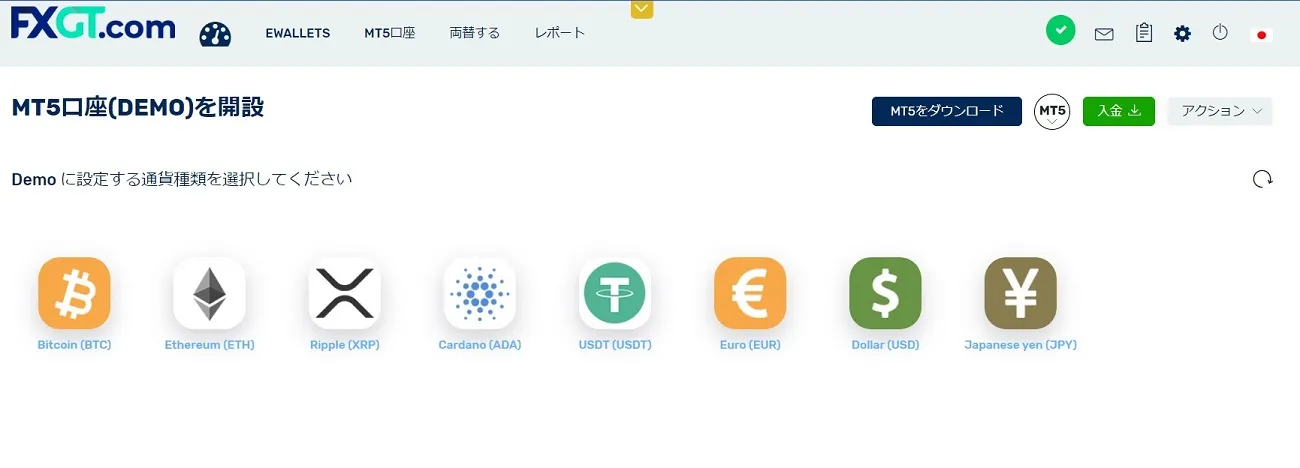
デモ口座の証拠金として使う通貨を日本円や米ドルといった全8種類から選択可能です。
今後リアル口座でトレードしていくことを考えて、実際に入金する場合の通貨を選択するようにしましょう。
⑦レバレッジを選択する
次にFXGTのデモ口座に設定する最大レバレッジを選択していきます。
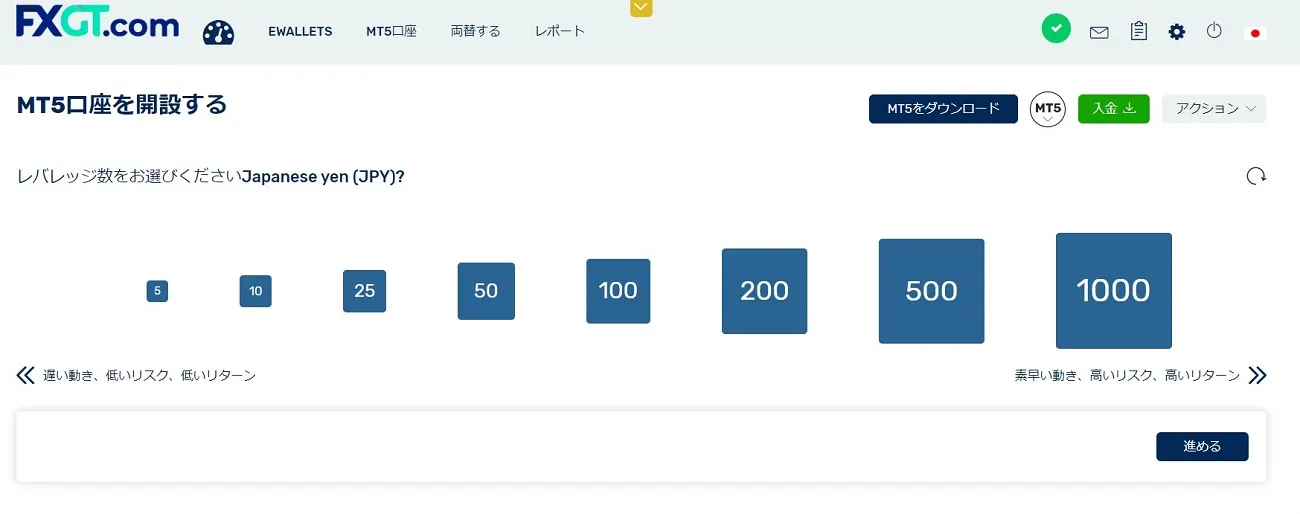
特別な理由が無い方以外は、少額でも大きな取引量をトレードできる1,000倍に設定するのがおすすめです。
なお、最大レバレッジは後からでも変更可能なので、使用感を試しながら変更していくのもオススメです。
FXGTのレバレッジルールやレバレッジの変更方法は「FXGTのレバレッジは最大1,000倍!変更・計算方法・制限・注意点の解説」をチェックしてくださいね。
⑧パスワードを設定する
最後にFXGTのデモ口座にログインするためのパスワードを設定していきます。
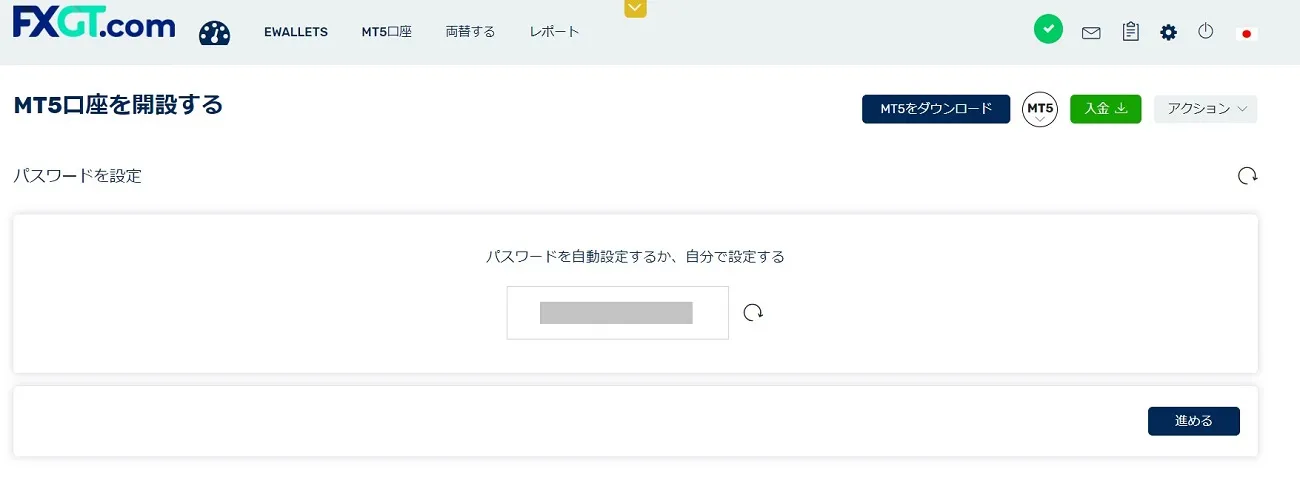
自動生成されたパスワードが提示されますので、変更したい場合はここでパスワードを変更しましょう。
なお、パスワードを忘れてしまってもマイページへ行けばいつでもパスワードを確認・リセットできます。
パスワードを確認して「進める」をクリックしましょう。
以上でFXGTのデモ口座の口座開設は完了です。
デモ口座の取引で必要な「ログイン(MT5の口座番号)」と「パスワード」が表示されますので、このログイン情報でデモトレードを行っていきましょう。
FXGTのデモ口座でのトレード手順・方法
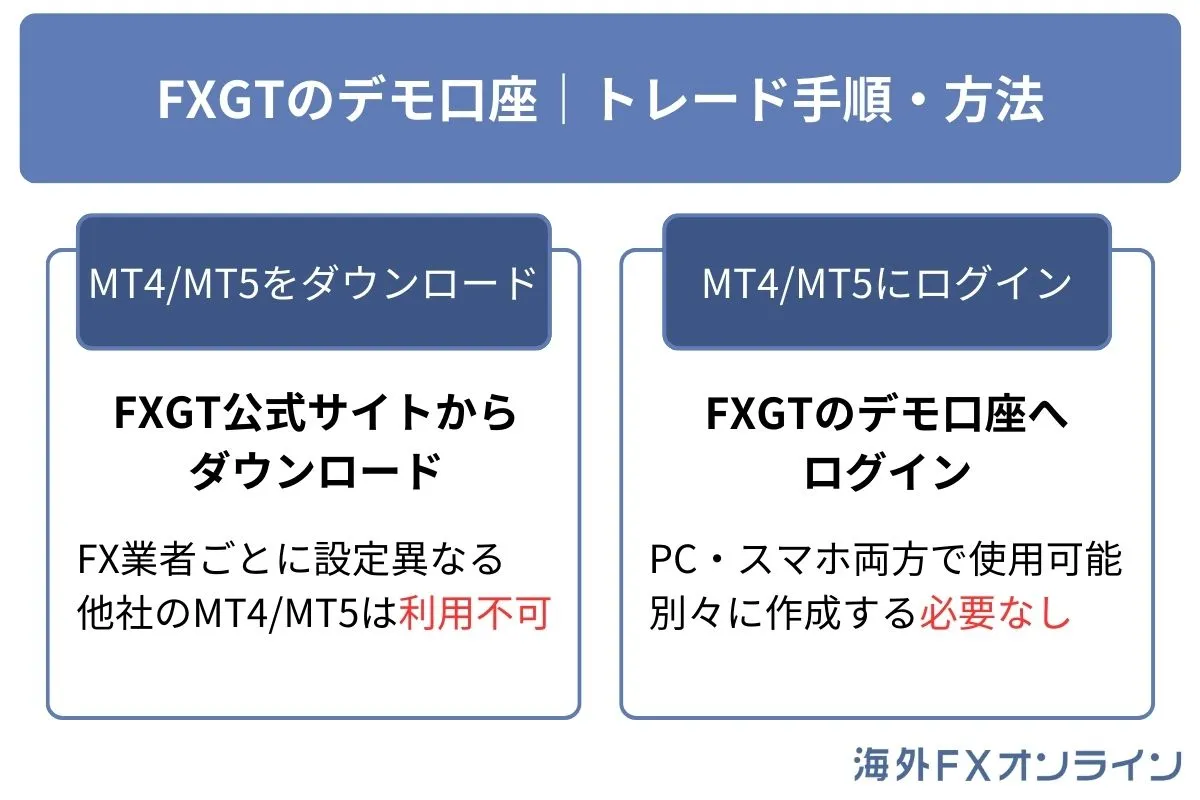
FXGTのデモ口座でトレードするためにはMT4/MT5を利用する必要があります。
- MT4/MT5をダウンロードする
- MT4/MT5にログインする
MT4/MT5はPC・スマホ・タブレットで利用可能なので、自分がよく使う端末からインストールをしましょう。
FXGTでMT4/MT5のダウンロード方法や使い方は、「FXGTのMT5使い方マニュアル!ダウンロード・ログイン・取引方法の紹介」にて解説しています。
MT4/MT5をダウンロードする
MT4/MT5はFXGT公式サイトからダウンロードできます。
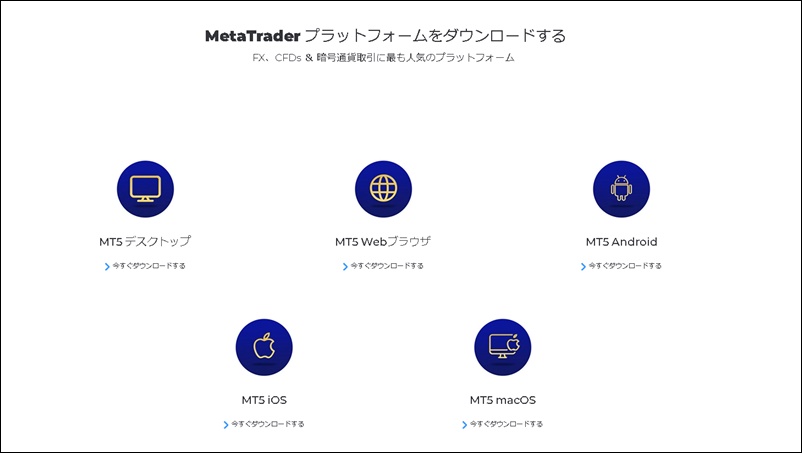
引用元:FXGT公式HP
PC版のMT4/MT5は海外FX業者ごとに設定が異なるため、他社のMT4/MT5ではFXGTのデモ口座を利用できません。
そのため、PCからデモ口座でトレードする場合は必ずFXGT公式サイトからMT4/MT5をダウンロードしましょう。
iOSおよびAndoroidの場合は上記のような設定がされていませんので、各アプリストアからMT4/MT5をダウンロードしても問題ありません。
MT4/MT5にログインする
MT4/MT5のダウンロードが完了したらFXGTのデモ口座へログインしましょう。
- PCからMT4/MT5にログインする方法
- MT4/MT5アプリからログインする方法
なお、同じデモ口座でPC・スマホ両方でトレード可能です。
アプリ用・PC用で別々にデモ口座を作成する必要はありません。
ここからは、PCとアプリ別にFXGTのMT4/MT5へのログイン方法を解説していきます。
PCからMT4/MT5にログインする場合
PCでFXGTのMT4/MT5を起動すると自動的にFXGTのサーバーがスキャンされます。
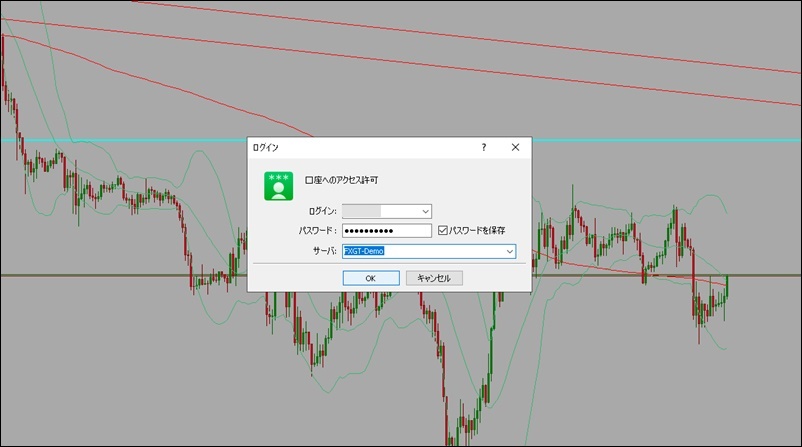
表示された画面で「既存のアカウントにログイン」を選択し、以下のログイン情報を入力してデモ口座にログインしましょう。
- ログイン:デモ口座の取引口座番号
- パスワード:デモ口座のパスワード
- サーバー:「FXGT-demo」を選択
なお、ログイン情報を忘れてしまった場合はFXGTのマイページからいつでも確認可能です。
ログイン情報を入力したら「OK」をクリックしましょう。
ログインが完了すると、FXGTでデモ口座のトレードが始められます。
MT4/MT5アプリからログインする場合
MT4/MT5アプリを起動したら、下部メニュー「設定」→「新規口座」をタップします。
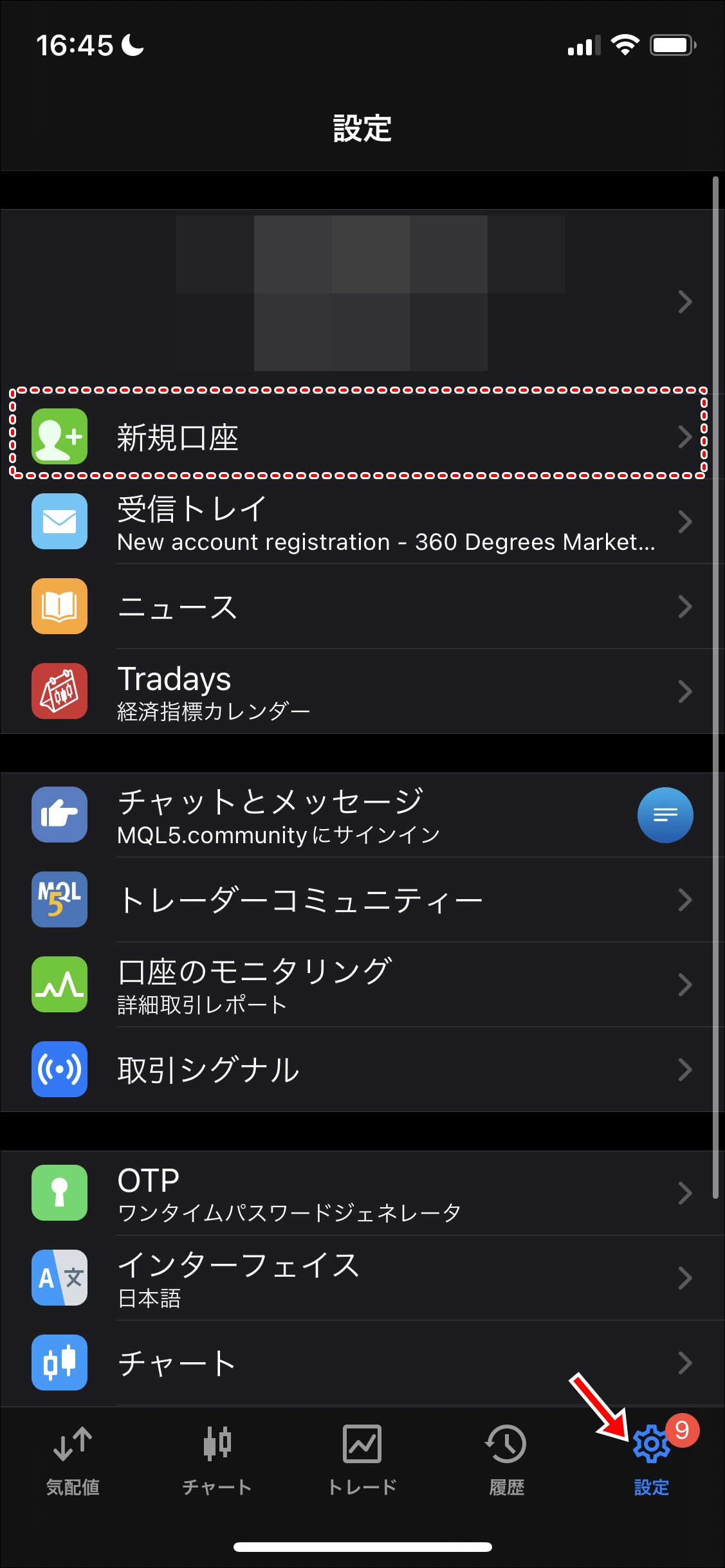
ログインする証券会社の検索画面が表示されますので、上部の検索窓に「360」と入力しましょう。
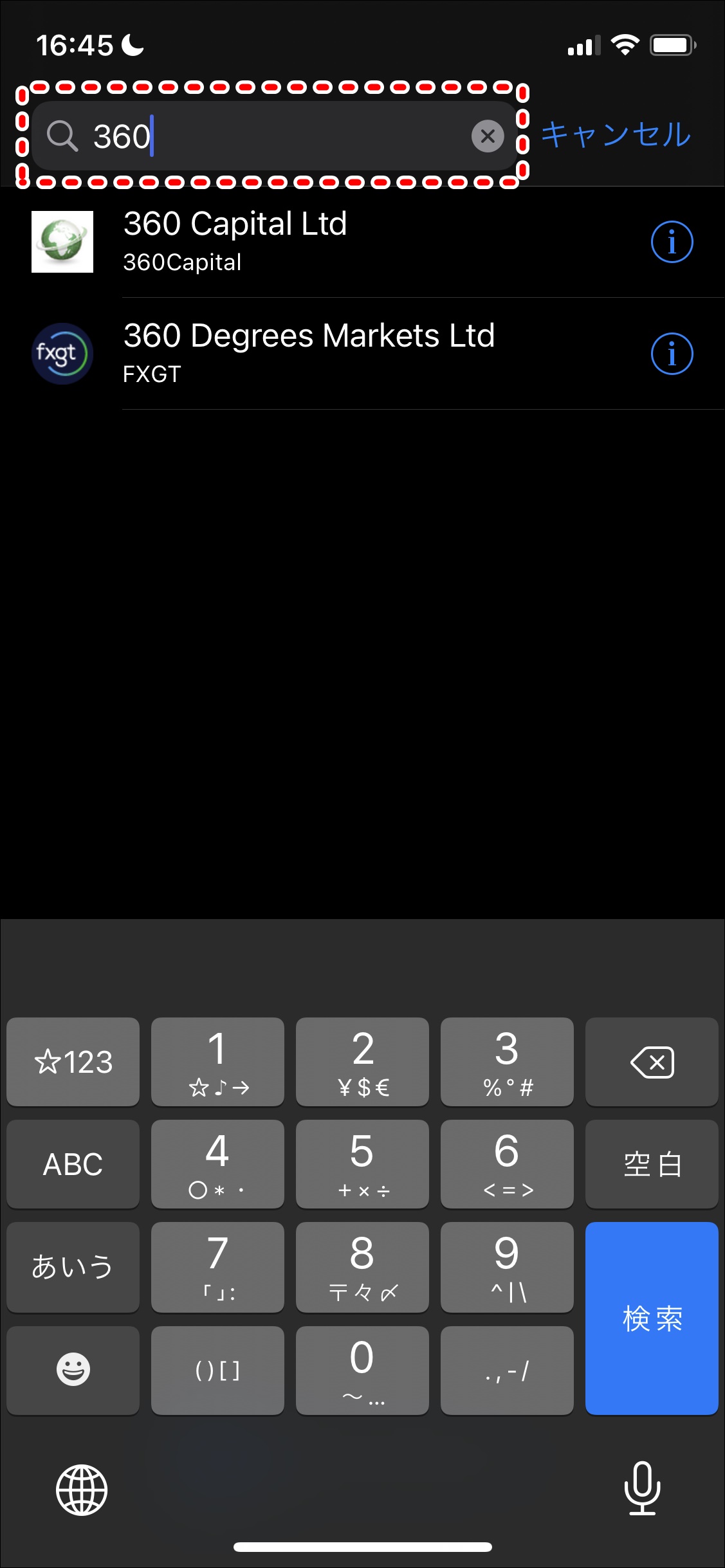
入力すると、FXGTの運営元「360 Degrees Markets Ltd」が表示されますのでこちらをタップします。
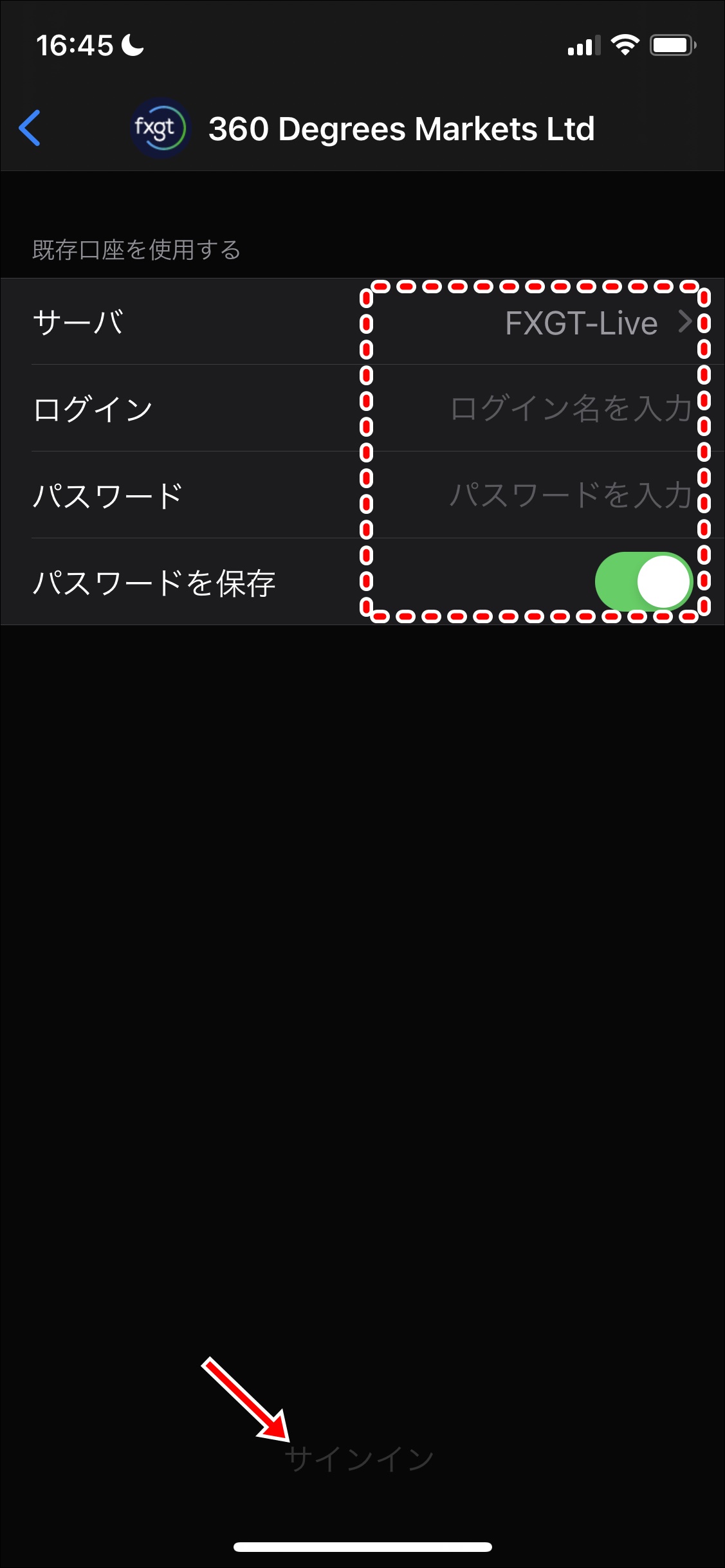
ログイン情報の入力を求められるので、以下のログイン情報を入力して「サインイン」をタップしましょう。
- サーバー:「FXGT-demo」を選択
- ログイン:デモ口座の取引口座番号
- パスワード:デモ口座のパスワード
FXGTのデモ口座へのログインが完了すると、すぐにデモトレードを始められます。
FXGTのデモ口座とライブ口座の違い

FXGTのデモ口座とライブ口座の相違点は以下の2つがあります。
- 仮想残高として1,000万円が利用可能
- デモ口座は本人認証の必要が無い
FXGTは、デモ口座とライブ口座とで、トレード環境の違いは一切ありません。
そのため、デモ口座で最大レバレッジ1,000倍の使用感やFXGTのチャートの動き方、スプレッドの広さなどをリアル口座と同様にトレードできます。
本人認証の必要が無くデモ口座を利用できるので、FXGTに興味がある方はまずはデモ口座を利用してみるのも良いでしょう。
なお、リアル口座でも、ボーナスが貰えるキャンペーン期間を狙って口座開設すれば、デモ口座のように初期費用なしでリアルトレードを始められます。
以下の記事ではFXGTのボーナスについて詳しく解説しているので、詳細が気になる方はご覧ください。
FXGTの口座開設ボーナス・入金ボーナスキャンペーンの最新情報をお届けします。また、ボーナスのもらい方や使い方、出金条件、反映されない時の原因と対処法まで幅広く触れているので、ぜひ参考にしてください。
FXGTのデモ口座で取引する際の注意点
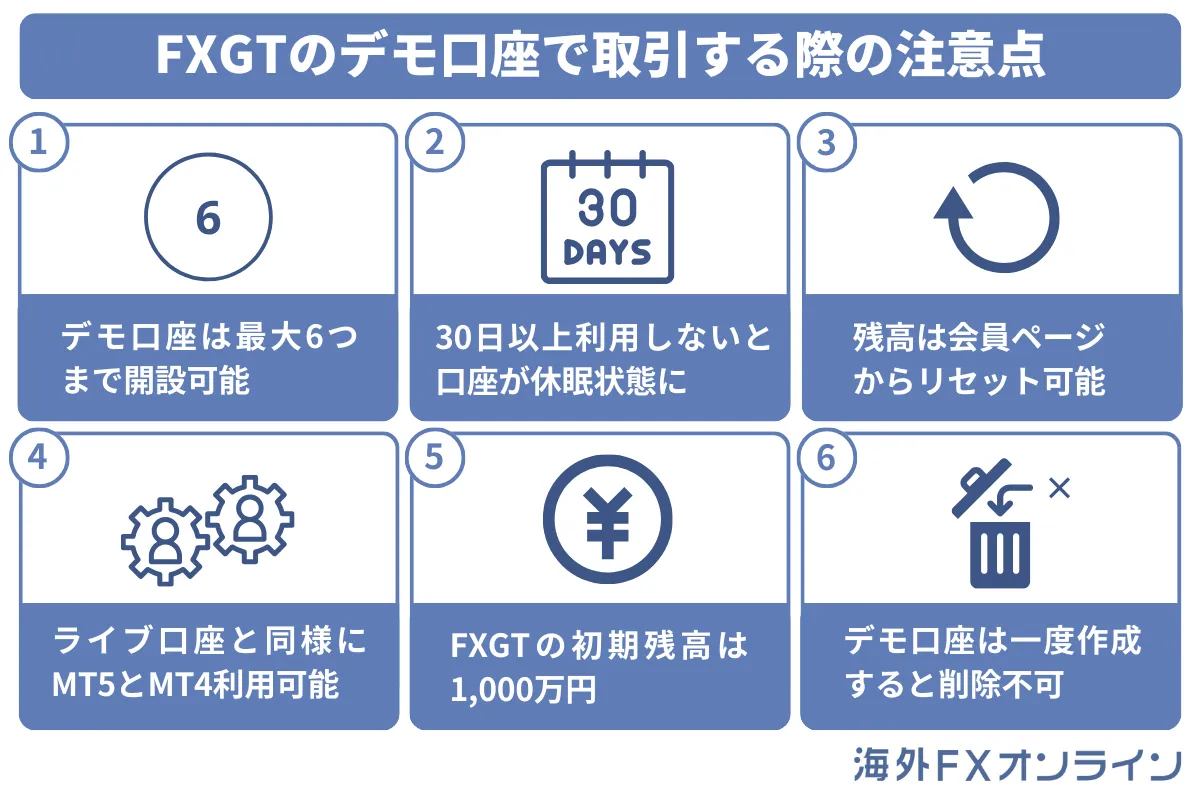
ここではFXGTのデモ口座での注意点、ポイントを紹介していきます。
FXGTのデモ口座の注意点・ポイントについて順を追って解説していきます。
FXGTではデモ口座を最大6つまで開設可能
FXGTでは最大6口座までデモ口座の開設が可能です。
ただし、同一の口座通貨の口座は2つまでとなっているので注意しましょう。
そのため、2つ以上のデモ口座を使いたい場合は「口座通貨が日本円のデモ口座2つと、口座通貨が米ドルのデモ口座を1つ」というように口座の通貨を分ける必要があります。
30日以上利用しないと口座が休眠状態になる
FXGTでは、残高がない状態で30日以上取引や入出金等の利用がない口座は「休眠口座」となってしまいます。
休眠口座となったデモ口座はログイン・取引ができなくなり、再度デモ口座を利用するためには新しくデモ口座を開設する必要があります。
なお、休眠口座は開設済みのデモ口座としてカウントされないため、すでに最大6つのデモ口座を開設していても問題なく追加口座を開設可能です。
FXGTの追加口座開設方法は、「FXGTの追加口座開設方法を解説!複数口座のメリットやボーナスの扱いも」をご覧ください。
残高は会員ページからリセット可能
FXGTのデモ口座の残高は、マイページ(クライアントポータル)から自由に追加できます。
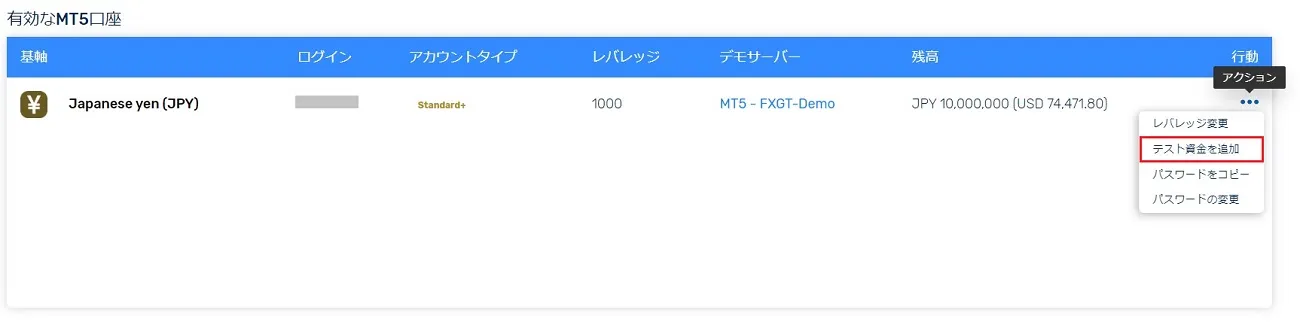
なお、デモ口座に残高を追加する場合、以下の手順で行います。
- FXGT会員ページから「MT4/MT5口座」を選択する
- 「残高を追加したいデモ口座」を選択する
- 「テスト資金を追加」を選択する
MT5とMT4が利用可能
FXGTのデモ口座は、ライブ口座と同様にMT5とMT4でトレード可能です。
以前までFXGTではMT4を利用できませんでしたが、多数の要望に応えるかたちでMT4に対応しました。
「FXGTはMT4が使えないから口座開設はやめておこう」と思っていた方も、MT4でトレードできるのでご安心ください。
初期残高は1,000万円
FXGTの初期残高は1,000万円となっています。
また、基軸通貨がユーロの場合は、80,000ユーロになります。
デモ口座は削除ができない
FXGTのデモ口座は、一度作成すると削除ができません。
削除しないからといって特段デメリットはありませんが、もし気になるならアーカイブ(休眠状態)にしましょう。
アーカイブの方法は、マイページのチケットサポートにて、「デモ口座をアーカイブしたい」と連絡してみてください。
もしくは、口座一覧の「Hide Archived Accounts」を選択すれば非表示にできます。
FXGTのデモ口座に関するQ&A
FXGTのデモ口座に関するQ&Aについてまとめました。
FXGTのデモ口座のQ&Aについて、順をおって解説していきます。
1つのアカウントにつき何口座まで開設できる?
デモ口座は、1つのアカウントにつき最大で6口座まで開設可能です。
ただし、同一の口座通貨の口座は2つまでとなっているので注意してください。
ライブ口座との取引条件の違いは?
ライブ口座とデモ口座の取引条件の違いはありません。
口座残高がリアルマネーかバーチャルマネーの違いのみとなります。
そのため、デモ口座でもライブ口座と同様の条件で取引可能となっています。
デモ口座の証拠金はいくら?
FXGTのデモ口座では口座通貨に合わせて、1,000万円相当が初期の証拠金として用意されています。
また、デモ口座の証拠金はマイページより1000万円相当単位で自由に追加可能です。
なお、口座残高をリセットする場合は再度デモ口座を開設しなおすか、FXGTのサポートに連絡する必要があります。
FXGTのデモ口座は土日も利用できる?
デモ口座は土日も利用することが可能です。
ただし、FXGTのデモ口座の値動きおよびチャートは実際のリアル口座と連動しているため、土日は市場が開いている仮想通貨FXのみ取引できます。
レバレッジ変更はできる?
FXGTのデモ口座に適用されるレバレッジはデモ口座開設時、またはデモ口座開設後にマイページから変更可能です。
- FXGT会員ページから「MT4/MT5口座」を選択
- 「残高を追加したいデモ口座」「レバレッジ変更」の順に選択
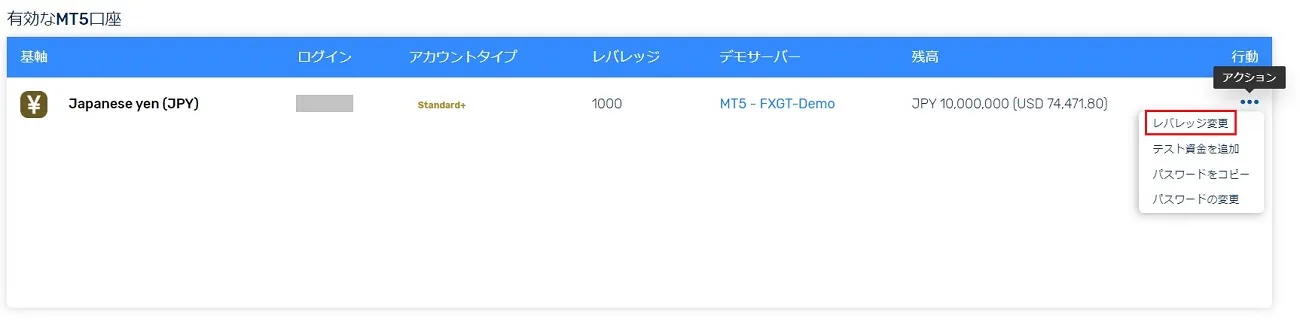
利用期限はある?
FXGTのデモ口座の利用期限はありません。
ただし、残高がない状態で30日間が経過すると休眠口座となってしまい、デモ口座は利用できなくなります。
休眠口座を復活させることはできませんので、デモ取引を続けたい場合は新しくデモ口座の開設が必要です。
休眠口座は開設済みのデモ口座としてカウントされないため、最大6つのデモ口座を開設していても追加でデモ口座の開設ができます。
FXGTではMT4を利用できる?
FXGTはMT4にも対応しているため、MT4でもトレード可能です。
FXGTでデモトレードするためには必ずFXGTの公式HPからMT4をインストールしましょう。
残高リセット方法は?
FXGTのデモ口座は、以下の手順で残高をリセットできます。
- FXGT会員ページから「MT4/MT5口座」を選択する
- 「残高を追加したいデモ口座」を選択する
- 「テスト資金を追加」を選択する
ログインできない原因は?
デモ口座にログインできない場合、以下の原因が考えられます。
- メールアドレス・パスワードの入力間違い
- デモ口座の有効期限切れ
- アカウントが削除されている
- サーバートラブル・メンテナンス中
デモ口座は削除できる?
デモ口座の削除はできませんが、FXGTサポートに問い合わせることでデモ口座の休眠口座化が可能です。
- FXGT会員ページから「サポート」を選択
- 「チケットを開く」「MT5に関する問題」を選択
- デモ口座の休眠口座化依頼を申し込む
デモ口座でもEA(自動売買システム)は利用できる?
FXGTのデモ口座では、EA(自動売買)を利用できます。
ちなみにFXGTでEA取引をするなら、バランスの良い「スタンダード+口座」を利用するのが無難です。
理由は以下の通り。
- FXGTが取り扱うすべての銘柄を取引できる
- レバレッジ1,000倍
- 通貨単位10万通貨
- ボーナスが使える
以前までは、EA利用ならスタンダードFX口座が最適(エクイティレバレッジが採用されていたため)でしたが、現在は既に使えなくなりました。
また、PRO口座は取引手数料が無料で為替のストップレベルが0なので、EAとの相性は良いですが、肝心のボーナスが使えません。
総じて見ると、EA取引で使う口座はスタンダード+口座が無難と言えるでしょう。
FXGTの各口座タイプの特徴を知りたい方は、「FXGTの口座タイプを比較!全5種類から初心者・上級者などトレーダー別のおすすめ口座を解説」をチェックしてみてくださいね!
FXGTのデモ口座まとめ
ここまで、FXGTのデモ口座の開設方法と注意点について解説してきました。
デモ口座では仮想残高を利用するため、入金不要でFXGTの取引環境を試すことが可能です。
また、FXGTのデモ口座はライブ口座と同じ環境で取引が行えるので、FXGTの利用環境を試すにはもってこいといえるでしょう。
いきなりライブ口座で取引するのは気が引けるという方は、まずはデモ口座からFXGTを始めてみてください。
とはいえ、FXGTでは口座開設ボーナスももらえるため、緊張感をもって取引したい人はリアル口座で口座開設ボーナスを使って取引してみるのもオススメです。
\\口座開設ボーナスが15,000円に増額中!//


